Page 1

Инструкция
по установке и подключению
HD270HDMI
FULL HD Мультимедиа плеер
HDMI 1920x1080 – H.264 и MKV
Page 2
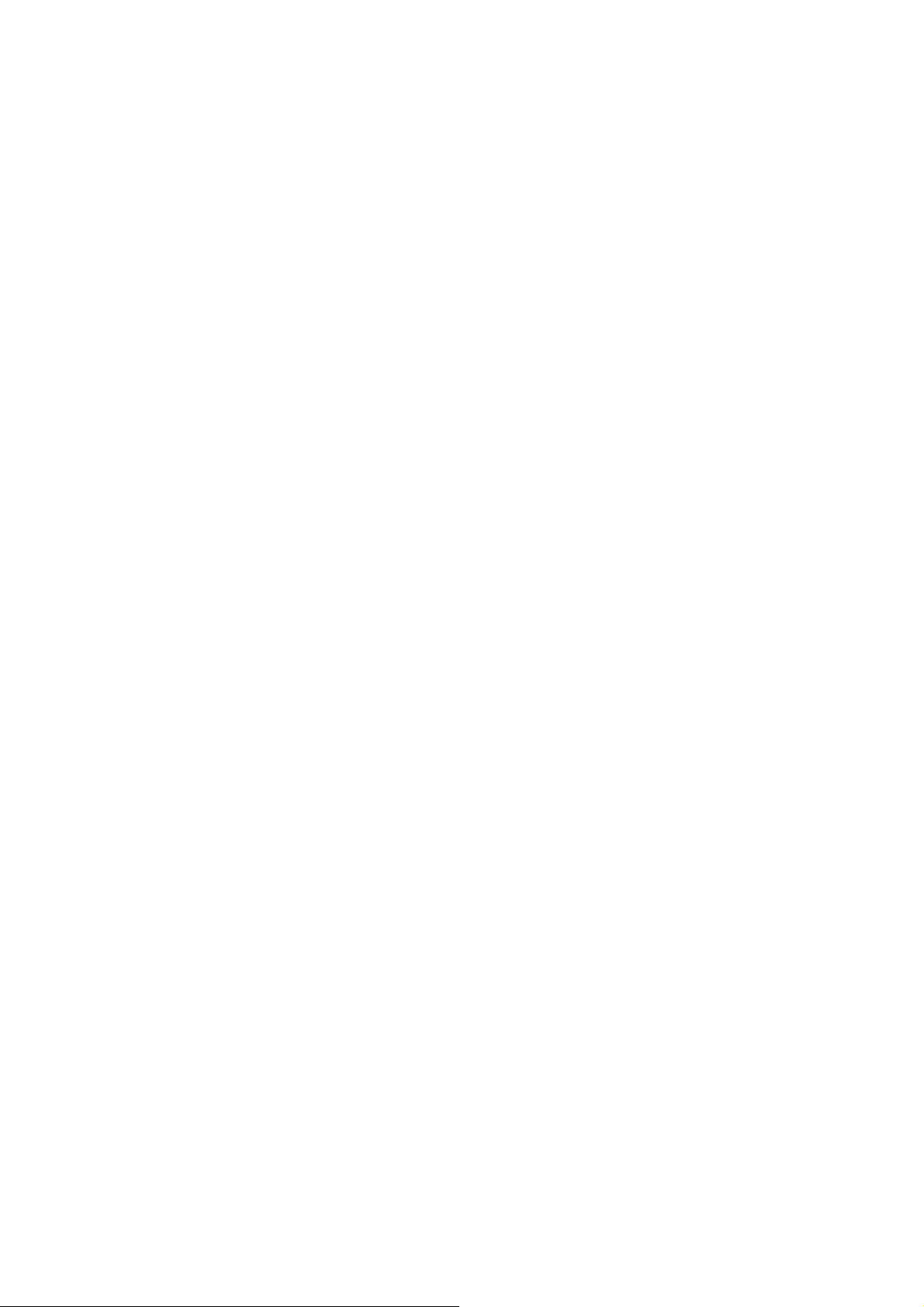
Содержание
1 Введение ………………………………………………………………………………………………………………………
Функции мультимедиа…………………………………………………………………………………………… 4
Функции ввода/вывода………………………………………………………………………………………… 5
Поддерживаемые форматы…………………………………………………………………………………… 6
Меры предосторожности……………………………………………………………………………………… 7
Остальные меры предосторожности…………………………………………………………… 8
Наименование интерфейсов и индикаторов………………………………………… 9
Комплектация……………………………………………………………………………………………………………… 10
Дополнительные аксессуары…………………………………………………………………………… 11
2 Подготовка к работе……………………………………………………………………………………………
Последовательность действий……………………………………………………………………… 12
Установка жесткого диска……………………………………………………………………………… 13
Соединение с компьютером……………………………………………………………………………… 14
Как создать папку и скопировать файлы…………………………………………… 15
4
12
Отсоединение от компьютера………………………………………………………………………… 16 Подсоединение к ТВ при помощи аудио/видео кабеля……………………………………………………………………………………………………………………………… 17
Соединение при помощи HDMI кабеля……………………………………………………… 18
Соединение при помощи коаксиального кабеля……………………………… 19
3 Пульт дистанционного управления и SETUP меню…………………………
Назначение кнопок пульта дистанционного управления………… 20
Сообщение при загрузке и главное меню…………………………………………… 21
Назначение иконок главного меню…………………………………………………………… 22
SETUP меню и порядок настройки……………………………………………………………… 23
Изменение настроек VIDEO……………………………………………………………………………… 24
Изменение настроек AUDIO……………………………………………………………………………… 25
Настройки ETC……………………………………………………………………………………………………………… 26
20
- 2 -
Page 3
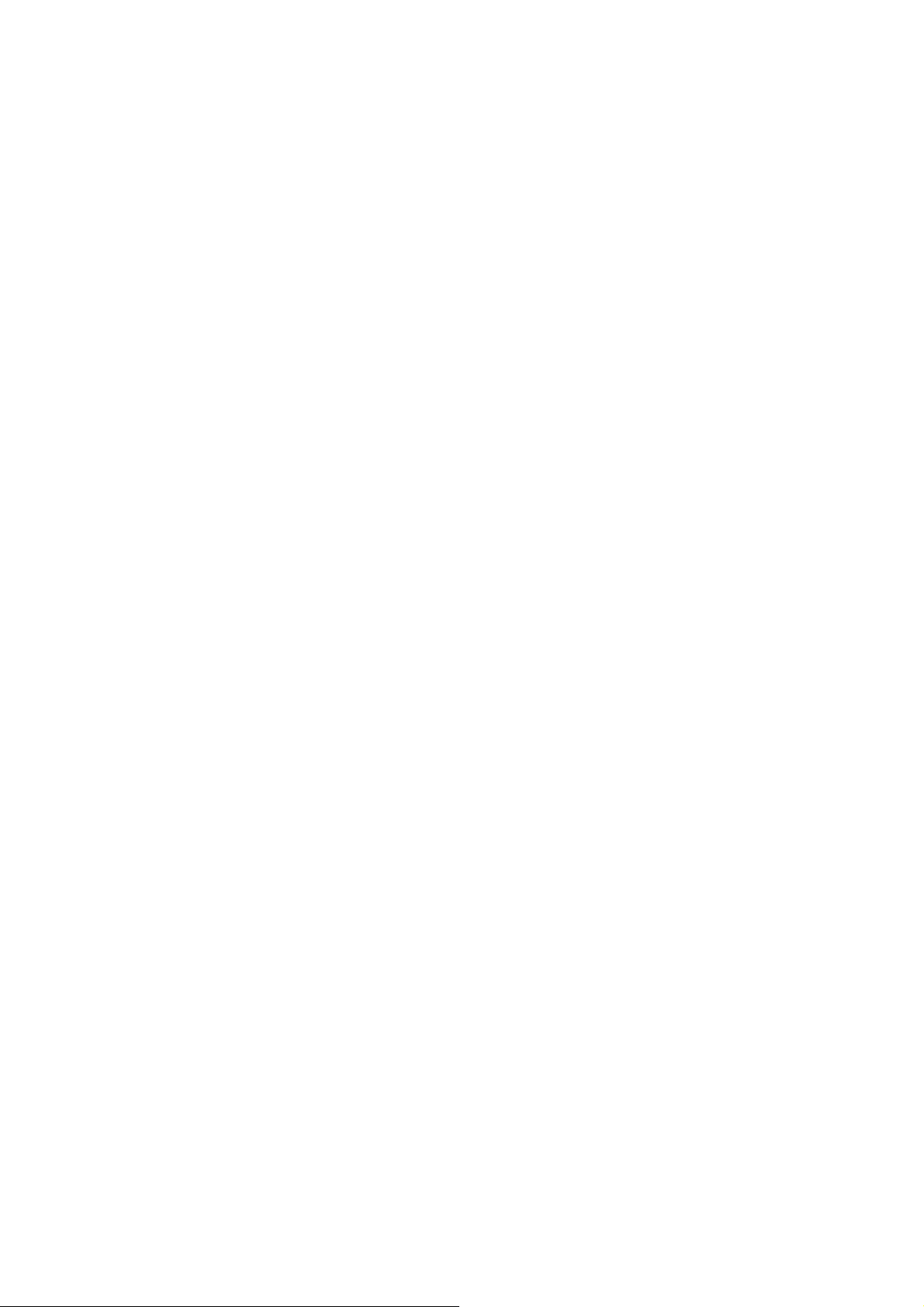
4 Воспроизведение мультимедийных файлов……………………………………………
Использование функции JUKEBOX CREATOR(BGM ON)………………………… 27
Воспроизведение видео………………………………………………………………………………………… 28
Создание DVD-библиотеки…………………………………………………………………………………… 35
Музыкальная библиотека……………………………………………………………………………………… 37
Библиотека фотографий………………………………………………………………………………………… 38
27
5 Обновление прошивки………………………………………………………………………………………………
Форматирование жесткого диска и разбиение его на
6
разделы………………………………………………………………………………………………………………………………
Для Window 98SE/ME ……………………………………………………………………………………………… 40
Для Window 2000/XP………………………………………………………………………………………………… 44
Для Window Vista……………………………………………………………………………………………………… 48
A Устранение неисправностей………………………………………………………………………………
B Спецификация…………………………………………………………………………………………………………………
39
40
51
54
- 3 -
Page 4
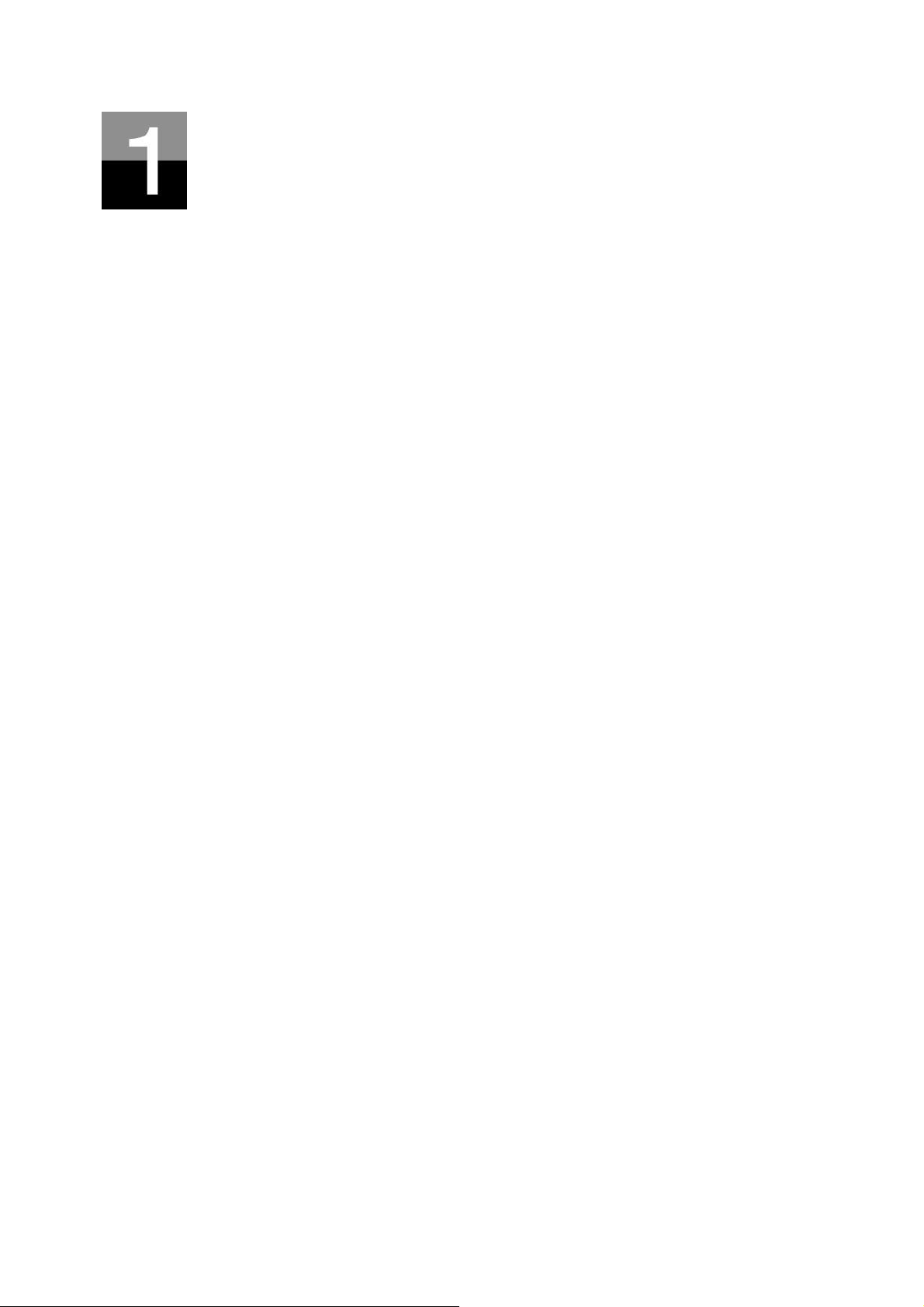
Введение. Обзор возможностей и
функций HD270HDMI.
Воспроизведение HD
HD270HDMI поддерживает видео файлы с разрешением до 1920 x 1080, поэтому вы
можете воспроизводить предварительно записанные телевизионные программы в
формате HDTV или любое другое цифровое видео, записанное при помощи HD камеры.
Поддержка видео форматов
HD270HDMI поддерживает большинство популярных видео форматов, таких как HD
файлы (tp, ts), H.264, WMV9, MPEG1/2, MPG, MPEG4(DivX HD, Xvid HD), MKV и др.
Функция DVD JUKE BOX
Так как HD270HDMI поддерживает ISO и IFO файлы, вы можете скопировать
содержание DVD-диска на жестки
как если бы это был обычный DVD-плеер. Вы можете хранить на жестком диске
HD270HDMI столько фильмов в формате DVD, на сколько это позволит объем
жесткого диска, и просматривать их тогда, когда вам это будет удобно.
Функции Auto Playback, Bookmark и Section Repeat
После того, как воспроизведение одного файла закончилось, воспроизведен
следующего (имя файла должно отличаться от предыдущего) начнется автоматически.
Если вы отметите определенный момент в фильме во время воспроизведения при
помощи кнопки “BOOKMARK”, которую вы найдете на пульте дистанционного
управления, вы можете запустить воспроизведение с отмеченного момента. Функция
‘Section Repeat’ позволяет вам осуществлять повторение определенной части
фильма. Функция ‘Section Repeat’ может особенно пригодиться при изучении
иностранного языка, если вы смотрите фильм с ор
просмотре каких-либо предварительно записанных спортивных передач.
Функция Music JUKE BOX
Функции мультимедиа
й диск HD270HDMI и просматривать фильмы, так же,
игинальным звуком, или же при
ие
Так как HD270HDMI поддерживает большинство аудио форматов, таких как MP3, Ogg
Vorbis, WMA, WAV и M3U вы можете хранить эти файлы на жестком диске HD270HDMI
и воспроизводить их в любое время. Также вы можете создать свой собственный
плей-лист при пом
качестве фоновой музыки (функция BGM).
Цифровой фотоальбом
При помощи HD270HDMI вы можете просматривать фотографии на большом экране или
телевизоре. Для этого у HD270HDMI есть функции ‘Photo Slide Show’ и ‘BGM
(фоновая музыка)‘.
ощи функции ‘JUKE BOX CREATOR’, и воспроизводить его в
- 4 -
Page 5
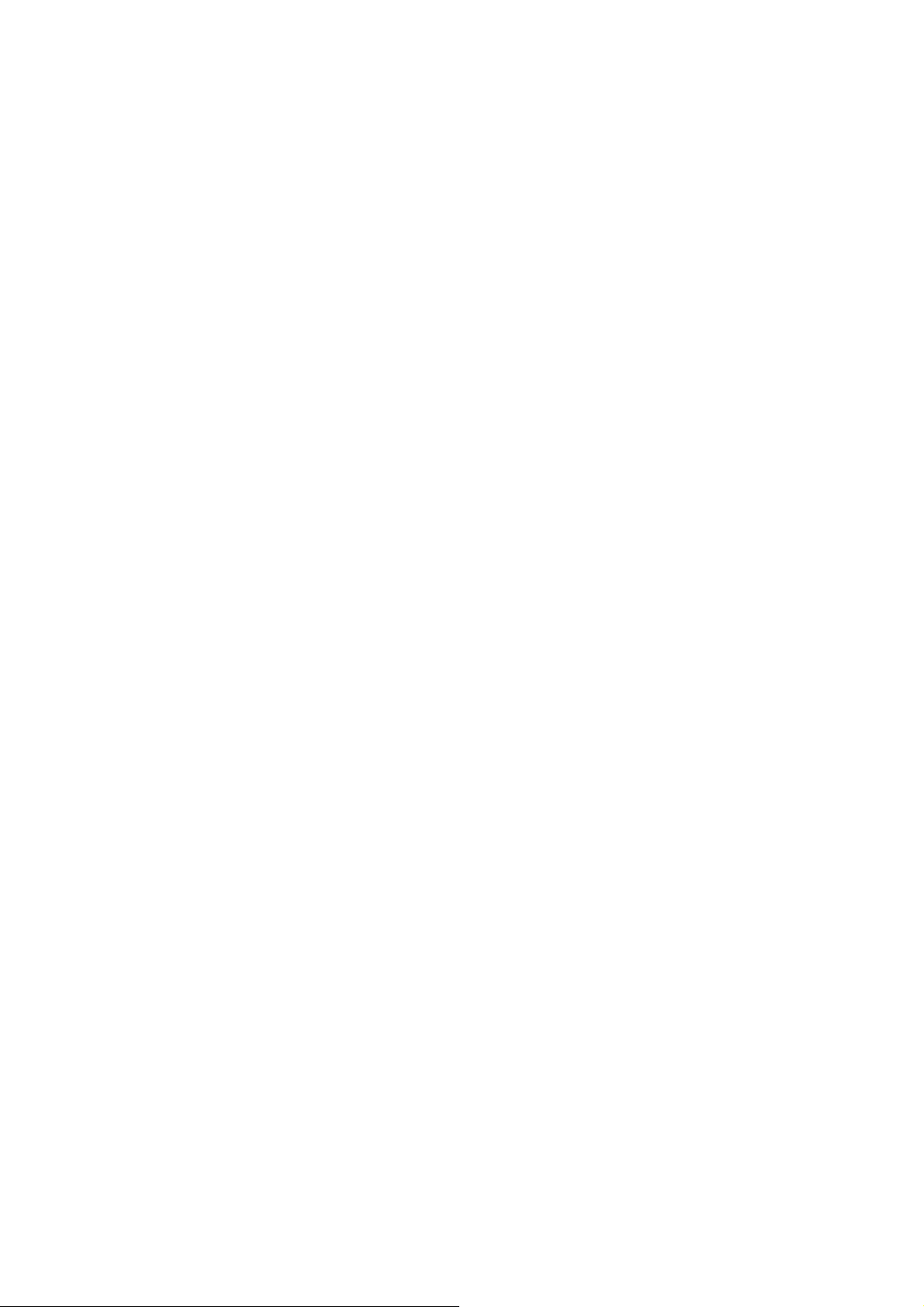
Функции ввода/вывода
Вывод цифрового звука 5.1 и аналогового 2-х канального Down Mix
Данный плеер может выводить цифровой аудио сигнал (высококачественный аудио
сигнал, такой как AC3 или DTS). Так, что вы можете наслаждаться
высококачественным звуком без каких-либо потерь. Также существует 2-х
канальное подключение Down Mix, для тех пользователей, которые имеют двух
канальные аналоговые аудио системы или используют аудио систему встроенную в
телевизор.
Высококачественный HDMI выход (1920х1080p)
HD270HDMI имеет HDMI разъем, при помощи которого вы смо
жете выводить
высококачественный цифровой сигнал без каких-либо искажений изображения.
Пользователи, которые имеют телевизоры или видео панели с HDMI портом, могут
воспользоваться HDMI-> HDMI кабелем (приобретается отдельно) для легкого
подключения, видео и аудио – одним кабелем.
Внешний накопитель
HD270HDMI может быть использован в качестве внешнего USB подключаемого к
вашему компьютеру по высокоскоростному USB2.0 соединению. Если порт Вашего
компьютера обеспечивает стабильное напряжение 5В 500mA
– плеер будет работать
в режиме внешнего USB диска без подключения сетевого адаптера питания.
Замечание: Если установленный в плеер жесткий диск потребляет более 1.5 Вт
энергии, питание плеера в режиме накопителя без подключения блока питания – не
возможно. Используйте блок питания из комплекта поставки.
- 5 -
Page 6
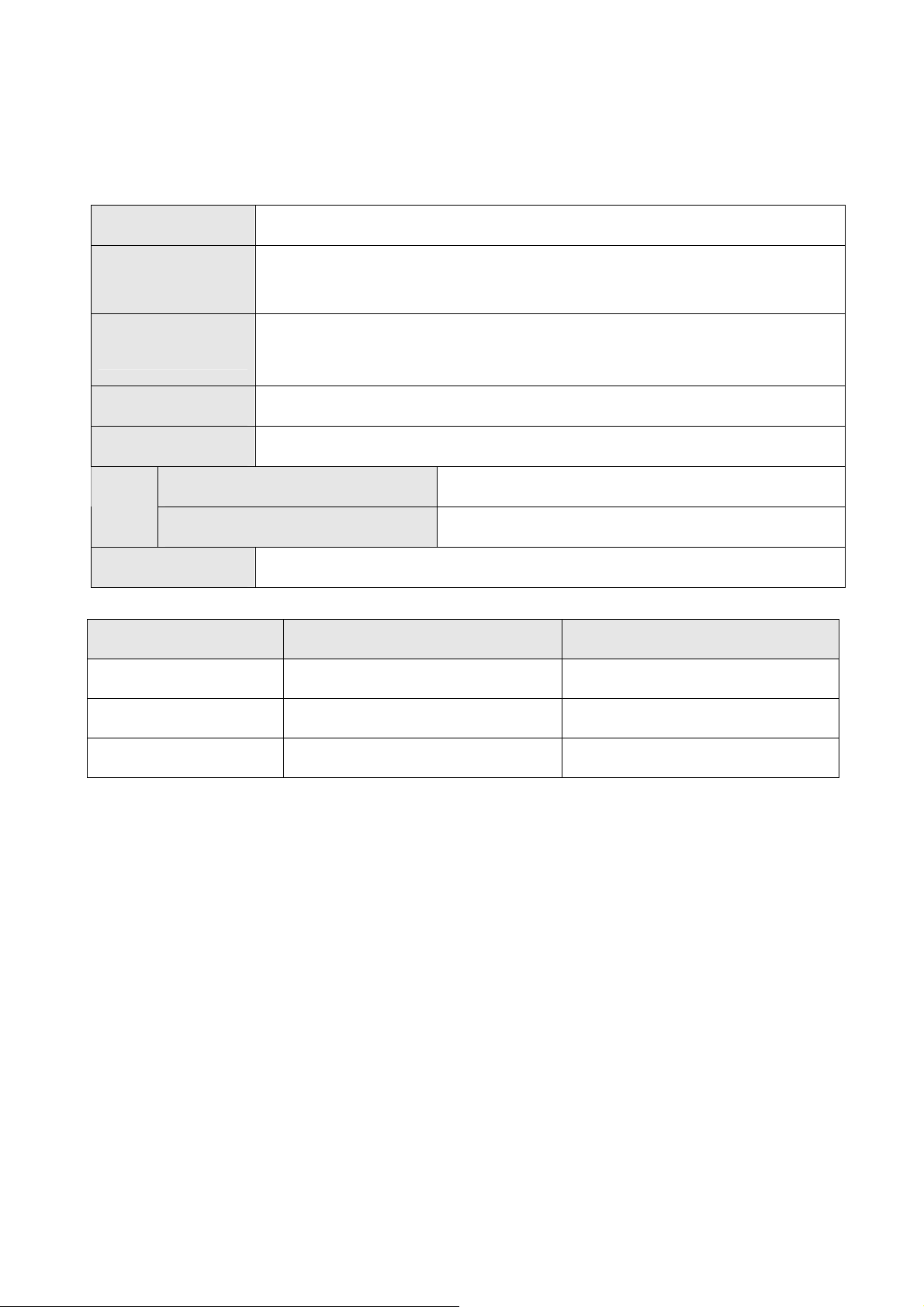
)
Основной чип
Видео контейнер
Видео кодеки
Max видео поток
Субтитры
В стерео режиме MP3, Ogg Vorbis, WMA, WAV, AC3, AAC
Аудио
Вывод на SPDIF без обработки WMA, AC3, DTS
Изображение
Поддерживаемые форматы
Sigma 8623 (200Мгц ARM + Video RISC + Audio DSP)
HD файлы (tp,ts), Windows Media 9 HD (без DRM защиты – WMV
AVI, MP4, MKV, MPG, MPEG, DVD (IFO, VOB)
MPEG-4.10 (H.264) BP@L3, MP@L4.0 и HP@L4.0; WMV9 MP@HL; MPEG-
2 MP@HL; MPEG-4.2 ASP@L5 (720p, без поддержки GMC и QPEL)
MPEG 2 HD – 35Mbit; MPEG4, H.264 HD – 16Mbit; WMV9HD – 18Mbit
SMI, SUB, SRT, SAA, TXT (отдельным файлом, в UTF8 кодировке)
JPEG до 1920х1080 точек
,
Необходимая минимальная скорость передачи
Формат Проводная/беспроводная сеть USB2.O
MPEG1/2/H.264 12Mbps 10Mbps
DivX, Xvid, MPEG4 1.5Mbps 1.5Mbps
WMV9 8Mbps 8Mbps
Даже если формат видео файла упомянут в вышеприведенной таблице, он может
не воспроизводиться надлежащим образом в случае, если файл содержит
неподдерживаемую комбинацию аудио и видео кодеков. А так же, если файл
содержит ошибки в потоках или контейнерах.
Даже если формат видео файла упомянут в вышеприведенной таблице, он может
не воспроизводиться надлежащим образом из-за недостаточной скорости
(производительности) внешнего USB устройства или скорост
(производительности) какого-либо другого устройства, подключенных к
сетевой среде.
Если даже формат видео указан в вышеприведенной таблице, он не будет
воспроизведен, если кодирование файла было осуществлено с использованием
кодеков GMC или QPEL.
и
Субтитры будут поддерживаться только в том случае, е
содержащего субтитры, идентично файлу, содержащему сам фильм. Кодировка
субтитров для русского языка должна быть UTF8.
Файлы, кодировка которых проводилась с использованием технологии защиты
от копирования, не будут воспроизведены надлежащим образом.
- 6 -
сли имя файла,
Page 7

Не бросайте и не рон
также не подвергайте внешним
физическим воздействиям.
Не трогайте вилку электропитания
влажными руками.
яйте устройство. А
Не подвер
высоких температур, высокой влажности,
электромагнитного излучения и прямых
солнечных лучей.
Держите устройство отключенным во вр
грозы или в случае, если вы не
используете его на протяжении долгого
периода времени.
гайте устройство воздействию
емя
Ни в коем случае не разбирайте
устройство. Это может привести к
замыканию, появлению дефектов или дру
проблемам. Для установки или замены
внутреннего жесткого диска откройте
дверцу на задней панели.
гим
- 7 -
Page 8
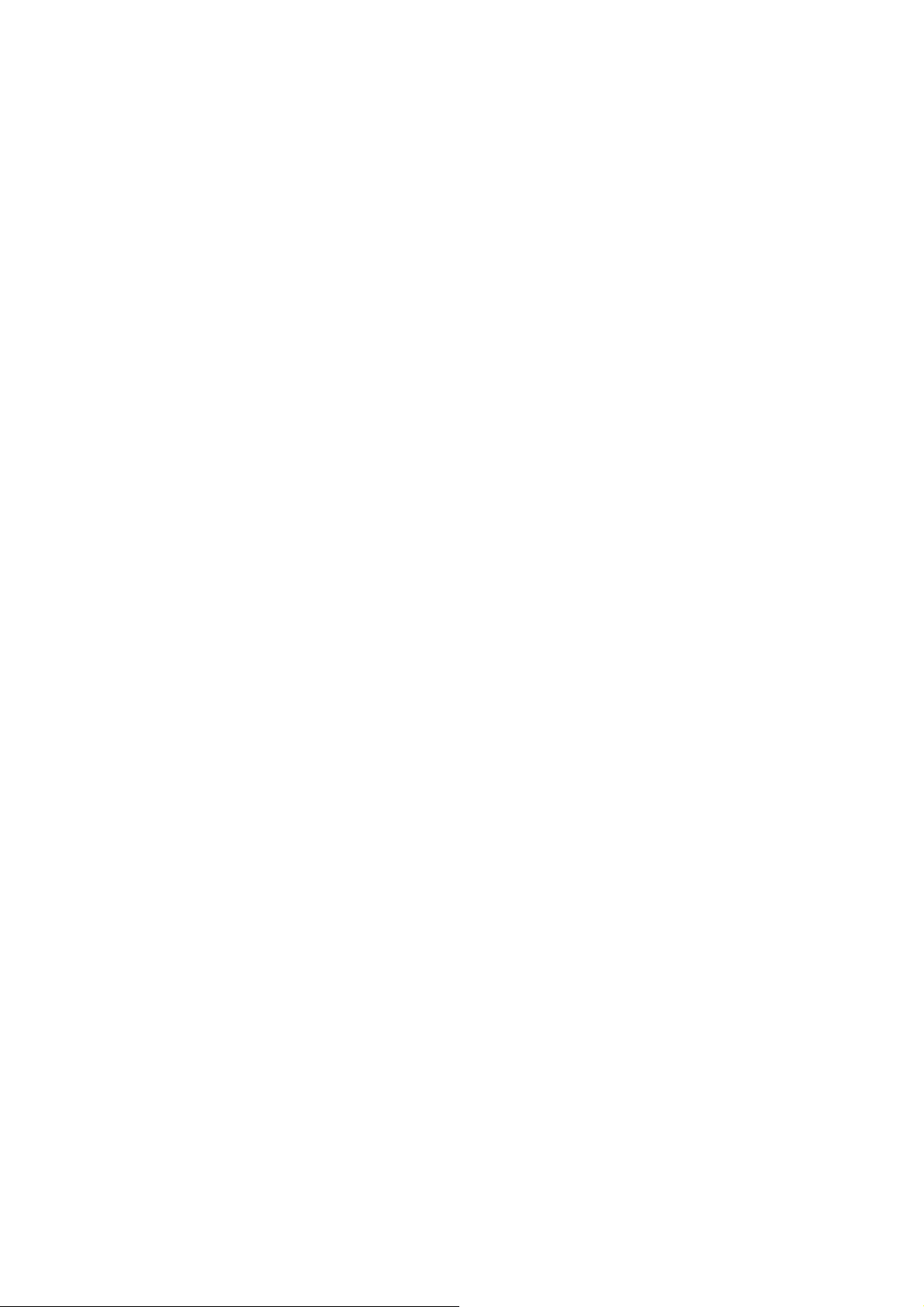
Остальные меры предосторожности
Убедитесь в том, что вы используете именно тот сетевой адаптер, который был
включен в комплект поставки HD270HDMI. Использование другого адаптера может
вызвать поломку устройства, привести к загоранию и т.д.
Продолжительное использование HD270HDMI в условиях отсутствия вентиляции и в
помещениях с повышенной температурой (например, в машине) может привести к
возникновению проблем с работой устройства.
Ни в коем случае не направляйте луч оптического глазка пульта дистанционного
управления в глаза, это может привести к негативному воздействию на ваше
зрение.
В случае если вы не собираетесь пользоваться устройством на протяжении
долгого времени, извлеките батарейки из пульта дистанционного управления.
Для очистки наружной поверхности HD270HDMI используйте кусок мягкой ткани,
смоченной в небольшом количестве воды с разведенной в ней моющим средством.
Непосредственно перед протиркой поверхности тщательно отожмите тряпку, после
того как вы протрете поверхность моющим средством, протрите ее сухой чистой
тряпкой.
Убедитесь в том, что HD270HDMI надежно подключен к сети электропитания. В
случае отключения устройства от сети электропитания во время работы
(видео/аудио воспроизведения, передачи файлов, обновления прошивки и т.д.),
необходимо проверить жесткий диск при помощи Windows утилиты (Scan Disk)
после подключения его к вашему компьютеру.
При отключении HD270HDMI от USB порта вашего компьютера используйте функцию
безопасного отключения устройства (‘USB device safety removal’).
При подключении HDMI кабеля будьте осторожны, чтобы избежать повреждения
штырьков разъема.
- 8 -
Page 9
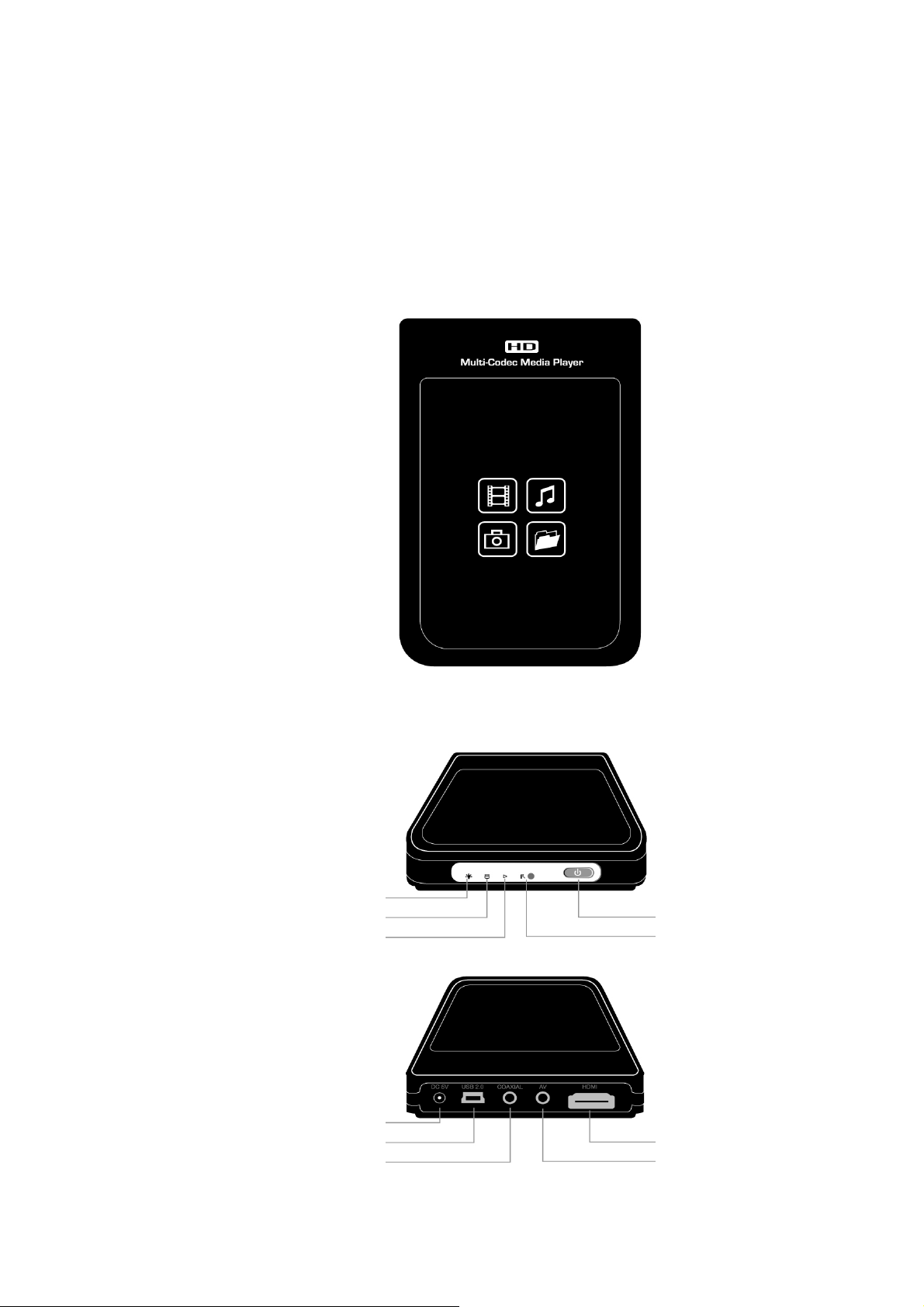
Наименование интерфейсов и индикаторов
Индикатор питания
Индикатор HDD Кнопка Вкл/Выкл питания
Индикатор Воспроизведения ИК приемник
Разъем БП
Разъем USB 2.0 HDMI выход
Коаксиальный звуковой выход Коаксиальный видео выход
- 9 -
Page 10

Комплектация
В комплекте с HD270HDMI вы найдете следующие элементы
HD270HDMI SPDIF переходник Пульт ДУ
Руководство пользователя Отвертка и винты
Ткань для протирки
A to B USB кабель
устройства
Композитный
аудио/видео кабель
Блок питания 5V DC
- 10 -
Page 11

Дополнительные аксессуары (опционально)
Если вам понадобятся ниже перечисленные аксессуары, вы можете
приобрести их в любом соответствующем магазине.
HDMI кабель Коаксиальный SPDIF кабель Жесткий диск 2.5” SATA
- 11 -
Page 12
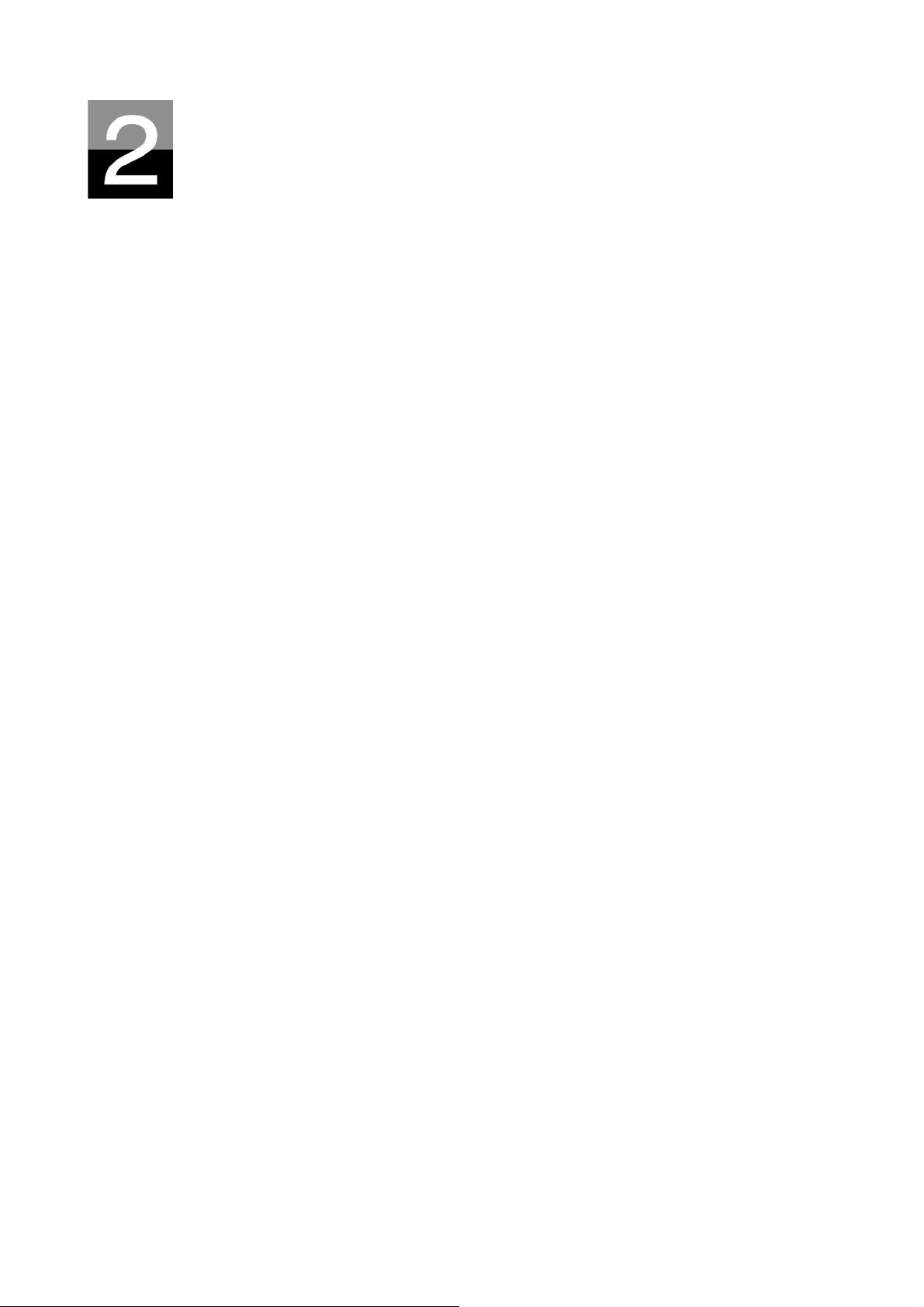
Подготовка к работе HD270HDMI
1. Проверьте наличие всех соответствующих комплектующих.
2. Установите жесткий диск HDD в корпус HD270HDMI согласно инструкции (обратите
внимание: джампер жесткого диска должен быть установлен в позиции Master,
для SATA II жестких дисков джампер должен стоять в положении SATA I).
3. Подсоедините адаптер электропитания к HD270HDMI, затем соедините HD270HDMI с
компьютером посредством USB кабеля.
4. Включите HD270HDMI (при помощи кнопки Power на передней панели, или при
помощи кнопки Power на пульте дистанционного управления).
5. В случае если устанавливаемый вами жесткий диск не отформатирован, вначал
отформатируйте его – FAT32 или NTFS без сжатия и индексации. Если на диске
нет логических разделов, создайте их через управление дисками Windows или
другим подобным ПО.
6. Скопируйте медиа файлы с вашего компьютера на жесткий диск HD270HDMI.
7. После того как пр
HD270HDMI от компьютера. (Используйте безопасное извлечение дисков)
Последовательность действий
е
оцесс копирования файлов будет завершен, отсоедините
8. Подсоедините HD270HDMI к телевизору и/или аудиосистеме.
9. Включите HD270HDMI и выберите видео выход, кнопкой TV-OUT на пульте ДУ.
Зайдите в настройки кнопкой SETUP на пульте ДУ, и настройте Ваш плеер.
10. Теперь вы можете использовать HD270HDMI.
- 12 -
Page 13
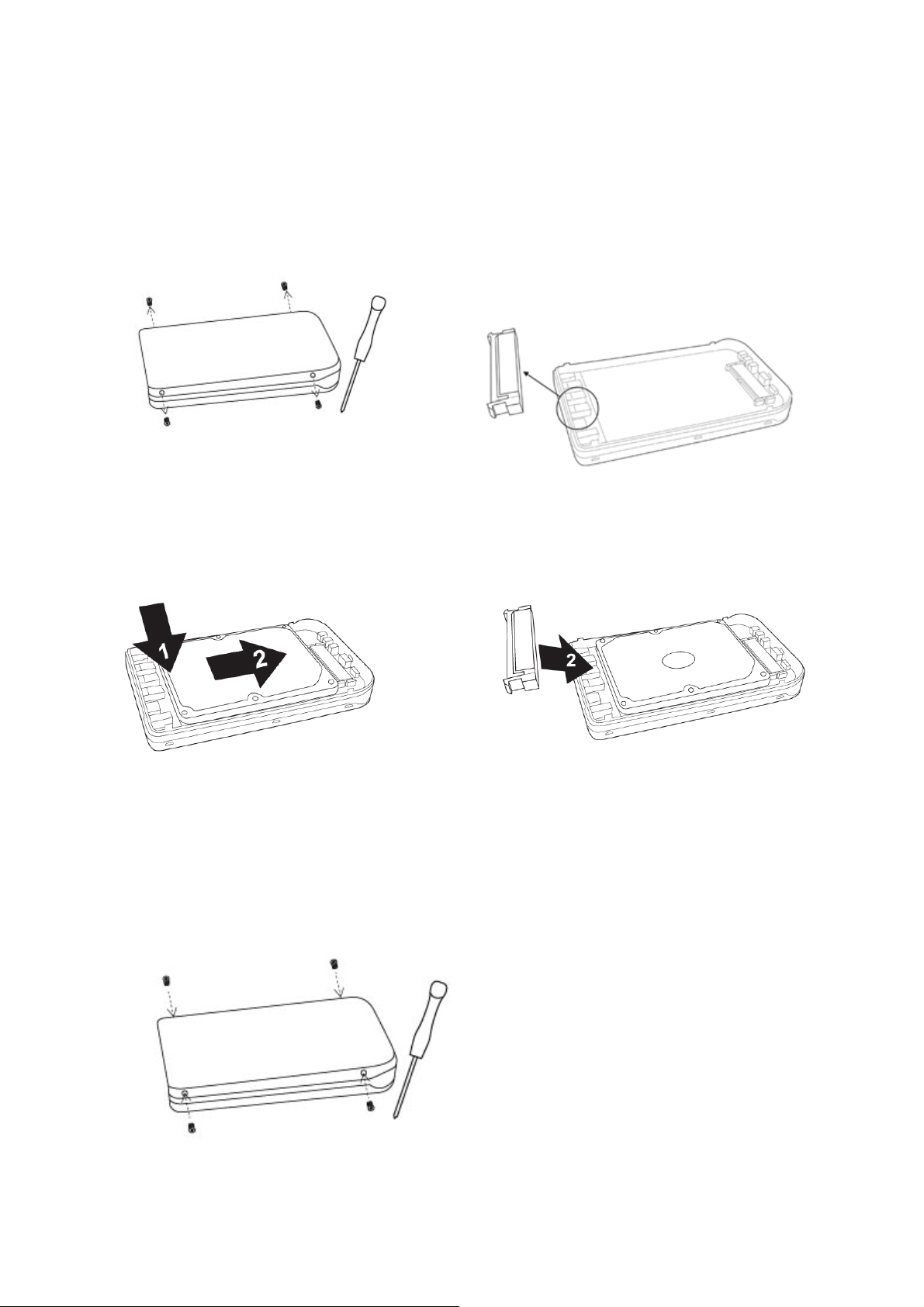
1. Отвинтите болты на крышке при
помощи отвертки
Установка жесткого диска
3. Аккуратно вставьте жесткий диск
внутрь HD270HDMI.
2. Внутри вы найдете крепление для
жесткого диска, удалите его
4. Закрепите диск при помощи крепления,
как это показано на рисунке.
5. Закройте крышку и завинтите отсек
HDD
- 13 -
Page 14

Соединение с компьютером
Для того чтобы скопировать файлы с вашего компьютера на HD270HDMI,
выполните следующие действия.
Для пользователей Windows ME/ 2000/XP/Vista
1. Включите компьютер.
2. Подсоедините HD270HDMI к компьютеру при помощи USB кабеля. Подключите
HD270HDMI к адаптеру электропитания и включите.
3. Подождите, пока ваш компьютер не распознает HD270HDMI как USB устройство
хранения (USB mass storage).
4. Проверьте, корректно ли ваша операционная система распознала устройство
HD270HDMI. Для этого отформатируйте жесткий диск плеера (раздел 6),
откройте «Мой компьютер» (“My Computer”), в нем должен появиться н
овый
накопитель.
Для пользователей Windows 98SE
До подключения HD270HDMI к компьютеру, вам необходимо установить
соответствующие драйверы для Windows 98SE.
После того, как вы скачаете драйверы, распакуйте их при помощи
соответствующего архиватора и запустите файл HD270HDMI_98setup.
Подсоедините HD270HDMI к компьютеру при помощи USB кабеля. Подключите
HD270HDMI к адаптеру электропитания и включите. Подождите, пока ваш
компьютер не распознает HD270HDMI как USB устройство хранения (USB mass
storage).
Для этого отформатируйте жесткий диск плеера (раздел 6), отк
ройте «Мой
компьютер» (“My Computer”), в нем должен появиться новый накопитель.
- 14 -
Page 15
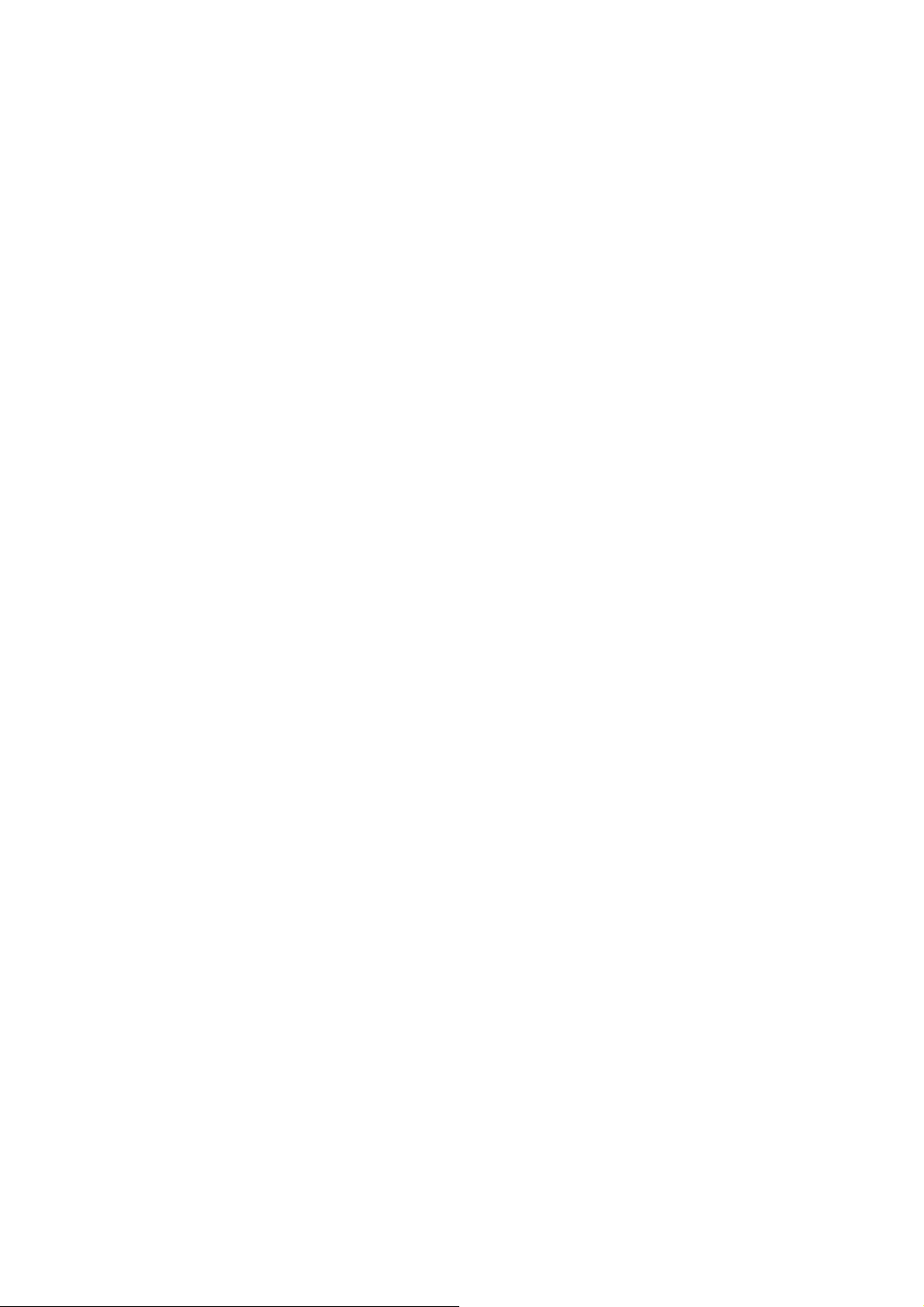
Как создать папку и скопировать файлы
Выполните следующие действия для того, чтобы скопировать папку и
файлы с вашего компьютера на жесткий диск HD270HDMI.
• Если жесткий диск не имеет логических разделов или не отформатирован, то выполните следующее:
- Рекомендуется форматирование в файловую систему NTFS вместо FAT32. HD270HDMI
поддерживает наличие нескольких логических разделов на одном жестком диске.
- Обратите внимание: Первичный раздел должен быть больше одного (1)
Для того чтобы разделить диск на несколько логических разделов обратитесь к главе 6.
• Если вы создаете папки на жес
‘MOVIE’, ‘MUSIC’, ‘PHOTO’ и копировать в них соответствующие типы файлов.
- Папка ‘MOVIE’ соответствует кнопке ‘MOVIE’ на пульте дистанционного управления и
иконке ‘ВИДЕО’ основного меню.
- Папка ‘MUSIC’ соответствует кнопке ‘MUSIC’ на пульте дистанционного управления и
иконке ‘МУЗЫКА’ основного меню. То же самое относится и к папке ‘PHOTO’.
- Также вы можете создавать и другие папки с любыми именами.
тком диске HD270HDMI, то рекомендуется называть их как
• Не хранит
• Если имя файла (папки) слишком длинное или имеет слишком много специфических символов,
пробелов или знаков препинания, то могут возникнуть некоторые проблемы при попытке
открыть этот файл (папку).
• Видео файл и файл с соответствующими субтитрами должны находиться в одной и той же
папке.
е слишком много файлов в одной папке.
- Рекомендуется создавать несколько подпапок и хранить файлы по частям.
- В случае если вы создали на жестком диске несколько логических разделов в
файловой системе FAT32, не рекомендуется хранить файлы объемом более 3 Гб в одной
папке.
- В этом случае измените или сократите имя файла (папки).
Видео файл (файл фильма) и файл с субтитрами должны находиться в одной и той же
папке. Имена файлов должны быть одинаковыми за исключением их расширения.
- 15 -
Page 16
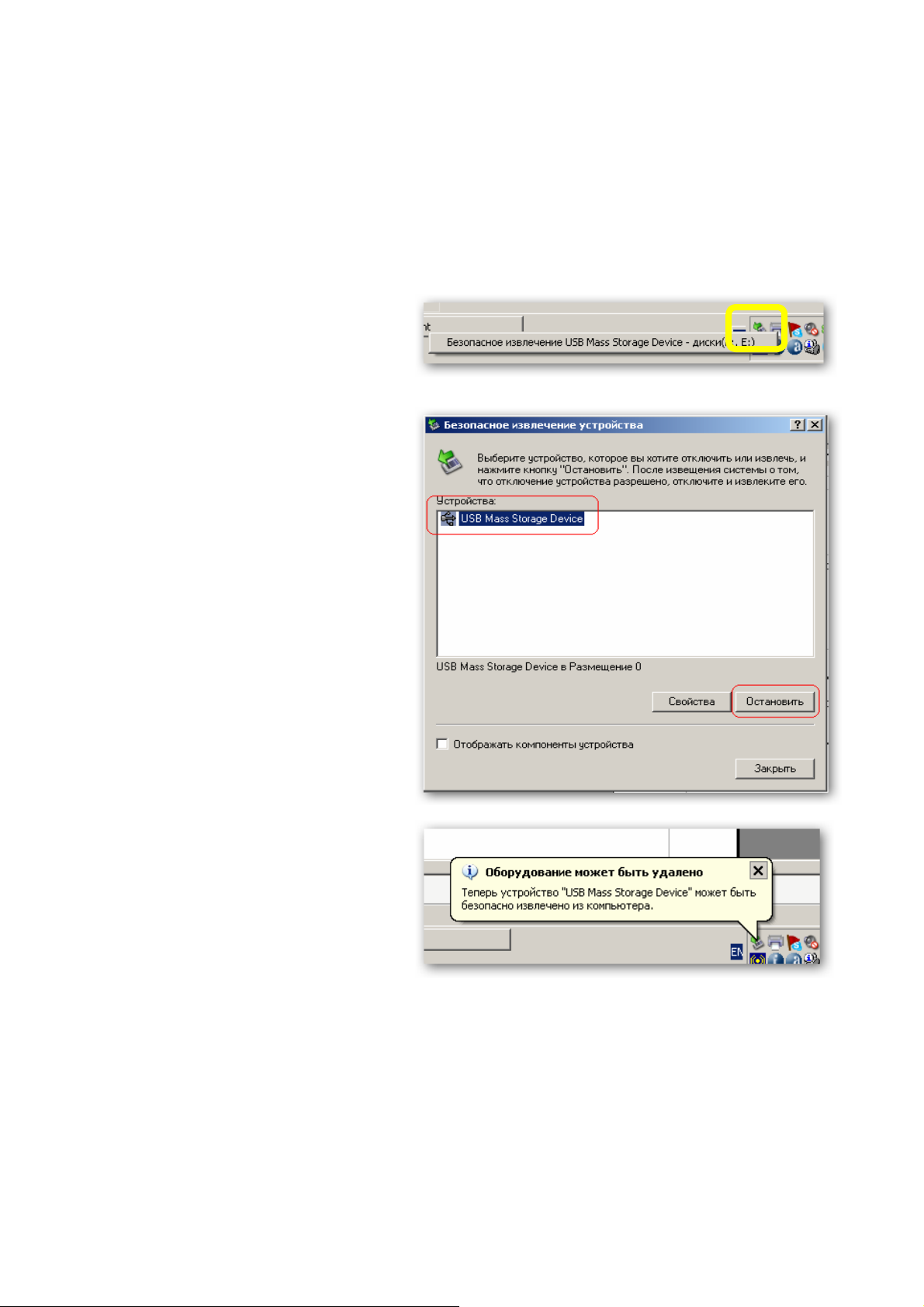
Отсоединение от компьютера
Для того чтобы правильно отсоединить HD270HDMI от вашего
выполните следующие действия.
1. Дважды щелкните по иконке
безопасного извлечения
устройства “Safely remove USB”.
2. Щелкните по кнопке
«Остановить» (“Stop”) после
выбора соответствующего USB
устройства (“USB Mass Storage
Device”).
компьютера,
3. Когда появится сообщение, как
это показано на картинке,
отсоедините USB кабель,
соединяющий HD270HDMI и ваш
компьютер.
- 16 -
Page 17
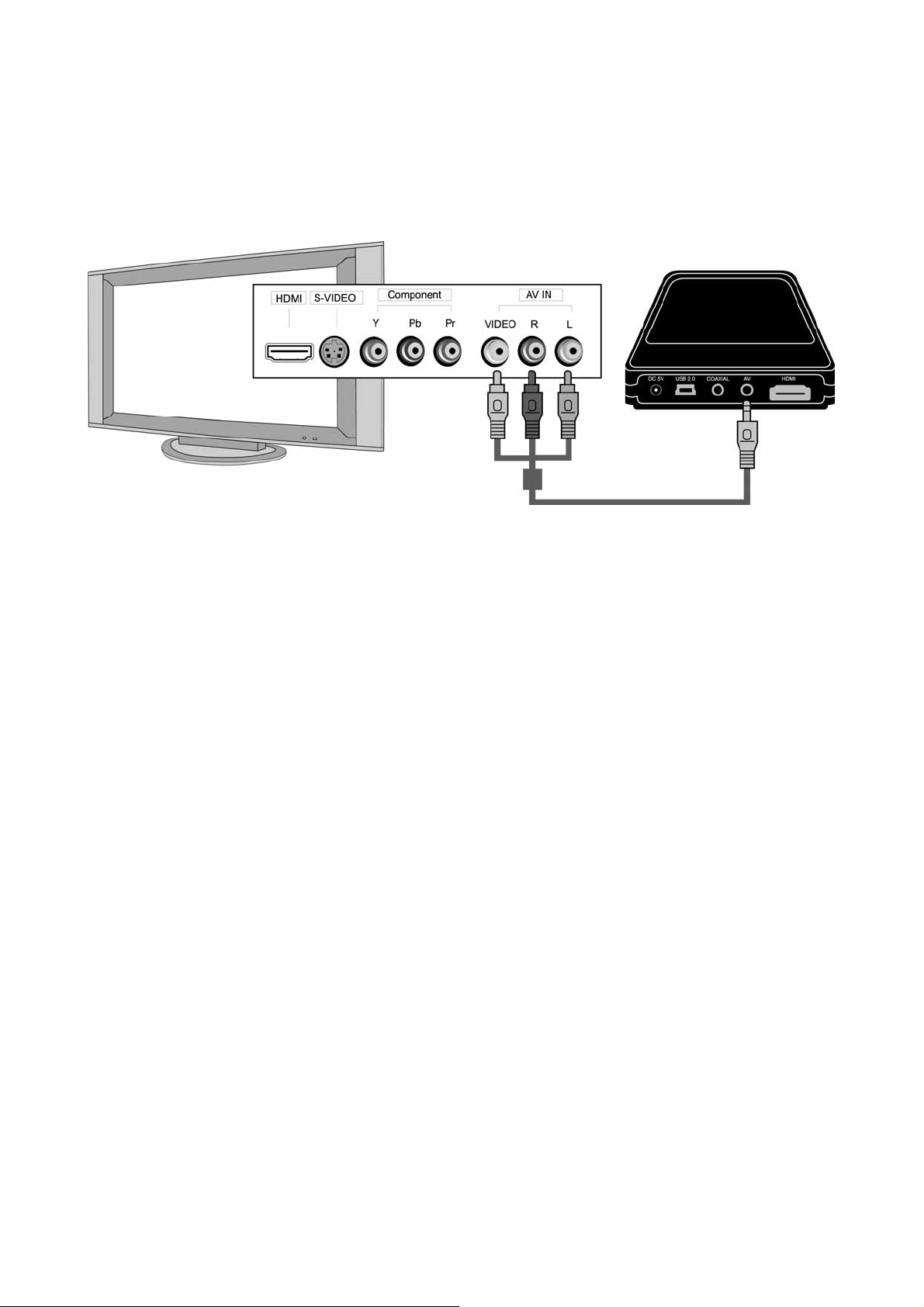
Подсоединение к телевизору при
помощи аудио/видео кабеля
Отключите электропитание HD270HDMI и телевизора, затем соедините
их так, как это показано ниже…
Композитный аудио/видео кабель обычно используется для соединения с
телевизором или видеомагнитофоном. Кабель одновременно передает композитный
видеосигнал и 2-х канальный аудио сигнал.
Соедините при помощи желтого кабеля композитный видеовыход (Composite)
HD270HDMI и видеовход (VIDEO) вашего телевизора.
Соедините при помощи красного кабеля аудио выход (FRONT-R) HD270HDMI и аудио
вход (R) вашего телевизора или аудиосистемы.
Соедините при помощи белого кабеля аудио выход (FRONT-L) HD270HDMI и аудио
вход (L) вашего телевизора или аудиосистемы.
Вы можете ориентироваться по цветам кабелей и разъемов.
Будьте внимательны и не перепутайте композитные разъемы с компонентными (Y,
Pb, Pr), которые располагаются ниже на задней панели HD270HDMI.
Если вы хотите использовать цифровой аудио выход (Optical, Coaxial), то вам
не нужно использовать композитные аудио кабели (красный и белый).
В случае если ваш телевизор имеет S-Video видеовход, то вы можете
использовать его, подсоединив соответствующий видеокабель, так как он
передает более качественный сигнал. (Обратите внимание: так как в комплект
поставки не входит S-Video кабель, вам необходимо будет приобрести его
отдельно).
Для получения более подробной информации обратитесь к руководству,
прилагаемому к вашему телевизору.
- 17 -
Page 18

Соединение при помощи компонентного или HDMI
кабеля
Если вы хотите соединить HD270HDMI с HDTV телевизором или
плазменной панелью, действуйте, как это показано ниже...
Соединение при помощи HDMI
кабеля
Во избежание каких-либо возможных проблем, перед коммутированием устройств
отключите их от сети электропитания.
Обратите внимание: так как в комплект поставки не входит HDMI кабель, вам
необходимо будет приобрести их отдельно.
- 18 -
Page 19

Соединение при помощи коаксиального кабеля
Если вы хотите получить высококачественный цифровой звук
коаксиальный (Coaxial) кабели.
Так как коаксиальный интерфейс передает цифровой аудио сигнал, вам
понадобится дополнительное устройство типа DTS декодера (или ресивера).
Во избежание каких-либо возможных проблем, перед коммутированием устройств
отключите их от сети электропитания.
Если Вы имеете стандартный SPDIF кабель с RCA разъемами – используйте для
подключения к плееру переходник из комплекта поставки.
- 19 -
Page 20

Пульт дистанционного управления
и SET-UP меню
СТРУКТУРА ПДУ
АУДИО ВЫХОД
ПРОИГРАТЬ/ПАУЗА
+15 СЕК/ВВЕРХ▲
ПЕРЕМОТКА/ВЛЕВО
OK/ВЫБОР/ВОСПР.
ЗАМЕДЛЕНИЕ
УСТАНОВКИ
ГРОМКОСТЬ
ПРЕД. ФАЙЛ
POWER
КИНО
МУЗЫКА
ВИДЕО ВЫХОД
ДОМОЙ
JUKEBOX
ФОТО
СТОП
ПЕРЕМОТКА/ВПРАВО
ИНФ/ТЕК. ВРЕМЯ
-15 СЕК/ВНИЗ
BGM ВКЛ
БЕЗ ЗВУКА
СЛЕД. ФАЙЛ
ВОЗВРАТ/ОТМЕНА
ТАЙМЕР СНА
ЦИФРОВАЯ КЛАВИАТУРА
ПЕРЕХОД/GOTO
ОЧИСТ. СПИСОК(JUKEBOX)
УДАЛИТЬ ФАЙЛ(JUKEBOX)
DVD ЗАГОЛОВОК/МЕНЮ
ZOOM/SCROLL
ЗАКЛАДКА
ПЕРЕСКОК А-В
ПОВТОР/ПЕРЕМЕШ.
НАСТРОЙКИ ЦВЕТА
АУДИО РЕЖИМ
УПР. СУБТИТРАМИ
СИНХРОНИЗАЦИЯ
СУБТИТРОВ
- 20 -
Page 21

,
Сообщение при загрузке и главное меню
При включении HD270HDMI появится следующее сообщение.
1. Сообщение при загрузке
Данное сообщение отображается при
загрузке устройства.
В случае если сообщение не отображается.
Режим TV Out изначально установлен как PAL/Composite. Если после
включения устройства на экране ничего не отображается, попробуйте
изменить режим TV Out нажатием кнопки TV OUT с интервалом в 2-3
секунды на пульте дистанционного управления или на передней панели
HD270HDMI.
2. Экран главного меню
Экран главного меню отображается так, как это показано на картинке, приведенной
ниже.
Главное меню выглядит не так сложно, и состоит из нескольких иконок: MOVIE
MUSIC, PHOTO и JUKE BOX(BGM). Для получения более подробной информации по
каждой из иконок, перейдите на следующую страницу.
- 21 -
Page 22

Назначение иконок главного меню
В главном меню вы найдете ниже представленные иконки. При
выборе каждой из иконок вы увидите файлы, которые хранятся в
соответствующей папке или на соответствующем устройстве
хранения.
Иконка MOVIE
При выборе иконки MOVIE, вы сможете просмотреть все содержимое папки MOVIE,
хранящейся на жестком диске HD270HDMI. Если вы создадите папку MOVIE в корневой
директории диска, то вам будет удобнее использовать файлы и управлять ими.
Иконка MUSIC
При выборе иконки MUSIC, вы сможете просмотреть все содержимое папки MUSIC,
хранящейся на жестком диске HD270HDMI. Если вы создадите папку MUSIC в корневой
директории диска, то вам будет удобнее использовать файлы и управлять ими.
Иконка PHOTO
При выборе иконки PHOTO, вы сможете просмотреть все содержимое папки PHOTO,
хранящейся на жестком диске HD270HDMI. Если вы создадите папку PHOTO в корневой
директории диска, то вам будет удобнее использовать файлы и управлять ими.
Иконка JUKE BOX
Если вы создали плей-лист при помощи функции “JUKEBOX CREATOR”, то вы можете
включить воспроизведение музыки в любое время, нажав кнопку BGM на пульте
дистанционного управления. Название воспроизводимого трека будет отображаться в
иконке JUKE BOX.
В случае отсутствия папок MOVIE, MUSIC, PHOTO.
В случае отсутствия папок ‘MOVIE’, ‘MUSIC’ или ‘PHOTO’ на жестком
диске HD270HDMI, будут отображаться все файлы и папки, хранящиеся в
корневой директории диска HD270HDMI.
- 22 -
Page 23

Меню SETUP и порядок настройки
Если вы хотите изменить значение настроек до использования HD270HDMI,
вы можете открыть меню SETUP, так как это показано на рисунке, нажав
кнопку SETUP на пульте дистанционного управления или в настройках
HD270HDMI.
Меню SETUP состоит из следующих элементов: VIDEO, AUDIO, ETC, EXIT. Вы можете
выбрать любой из элементов при помощи кнопок с навигационными стрелками
влево/вправо на пульте дистанционного управления или на панели HD270HDMI.
Для того чтобы изменить значения настроек, выберите интересующий вас раздел,
после чего отобразятся соответствующие подразделы. Вы можете выбрать
подраздел меню при помощи кнопок с навигационными стрелками вверх/вниз.
После выбора подраздела нажмите кнопку OK/Выбор. После этого появится
значения настроек, которые вы можете изменить
После того как вы выберите одно из изменяемых значений настройки при помощи
кнопок с навигационными стрелками вверх/вниз, нажмите кнопку OK/Выбор.
После этого выбранное вами значение будет применено и сохранено.
Если вы хотите выйти без изменения настроек, нажмите кнопку RETURN/Назад до
того, как вы нажмете кнопку OK. При нажатии кнопки RETURN/Назад вы
вернетесь на один шаг назад.
После завершения процесса настройки вы можете вернуться в главное меню,
несколько раз нажав кнопку RETURN, либо нажав кнопку SETUP, либо выбрав
иконку EXIT/Выход.
-
23 -
Page 24

Изменение настроек VIDEO
При выборе иконки VIDEO в меню SETUP появятся соответствующие подпункты, как это
показано на рисунке.
•
TV Standard (ТВ стандарт)
NTSC :Корея, Северная
Америка
PAL : Европа
• TV Type (Тип ТВ)
4:3 (для обычных ТВ)
16:9(для широкоэкранных ТВ,
например HDTV или плазменных
панелей)
• Display (Размер экрана)
Original(Letter Box):
Выберите эту опцию, если вы просматриваете широкоформатное кино
(16:9) на обычном 4:3 телевизоре. В верхней и нижней частях
экрана будут черные поля.
Pan & Scan:
Выберите данную опцию, если вы хотите подстроить отображение
широкоформатного кино (16:9) для обычного 4:3 телевизора.
Изображение будет обрезано с правой и левой сторон, черные
поля снизу и сверху исчезнут.
Full Screen: Выберите эту опцию, если вы хотите, чтобы видеоизображение
полностью занимало ТВ экран, вне зависимости от оригинального
соотношения сторон кадра. В этом случае, соответственно с
оригинальным соотношением сторон кадра, размер отображаемог
изображения будет растянут вверх/вниз или вправо/влево.
• Video Out (видеовыход)
Composite: В случае подсоединения к телевизору по композитному 480i
интерфейсу.
HDMI (Auto или each Mode): В случае подсоединения к телевизору по HDMI
о
интерфейсу.
При нажатии кнопки TV OUT на пульте дистанционного управления несколько раз, вы
можете изменить ТВ стандарт и режим Video Out.
24 -
-
Page 25

Изменение настроек AUDIO
При выборе иконки AUDIO в меню SETUP появятся соответствующие
подпункты, как это показано на рисунке.
• SPDIF
Аналоговый: При выборе данной опции
все форматы цифрового аудио сигнала
(PCM, MP3, AC3, AAC, WMA) будут
конвертироваться в аналоговый стерео
сигнал. Так что вы сможете слушать
звук без какого-либо дополнительного
декодера или ресивера.
Цифровой: При выборе данной опции
цифровой сигнал будет выводиться
напрямую без дополнительного
кодирования. Используется при SPDIF
подключении.
• Звуковые эффекты
On: Пр
и включении и отключении
HD270HDMI вы услышите соответствующий
сигнал.
Off: При включении и отключении
HD270HDMI вы ничего не услышите.
• Музыкальный режим
Композиция: Воспроизведение только
выбранного аудио файла.
Папка: Воспроизведение по порядку
всех аудио файлов в папке.
Случай
режиме всех аудио файлов в папке.
ное: Воспроизведение в хаотичном
- 25 -
Page 26

ETC (другие) настройки
При выборе иконки ETC в меню SETUP появятся соответствующие
подпункты, как это показано на рисунке.
Время фото в слайдшоу: Управление временным интервалом смены
изображения во время слайд-шоу 3sec, 5sec, 10sec ~ 60sec (всего 9
уровней).
Язык меню: Смена OSD языка.
Цвет субтитров: Смена цвета субтитров доступно 9 цветов.
Размер субтитров: Смена размера шрифта субтитров Доступно два
размера (Большие/Маленькие).
Фоновое воспроизведение: Смена фона главного меню на любое другое
изображение. Вы можете выбрать файл изображения, хранящегося на
жестком диске HD270HDMI или из любой другой папки по сети.
Фоновое во
отмена установленного пользователем фона.
Заводские настройки: Сброс всех установленных пользователем настроек и
возврат к фабричным настройкам.
спроизведение по умолчанию: Использование оригинального фона,
Обновление прошивки: Выбор файла прошивки и обновление на более
позднюю версию.
-
26 -
Page 27

Воспроизведение мультимедийных
файлов
1. Перейдите к JUKE BOX CREATOR
Выберите “JUKEBOX” на экране и нажмите кнопку
“JUKEBOX” на пульте дистанционного управления.
Использование функции
JUKE BOX CREATOR(BGMON)
Отобразится экран “JUKEBOX CREATOR
”.
BGM
+
“OK”
2. Создайте ‘PLAYLIST’
Выберите музыкальный файл и нажмите кнопку “OK”.
Каждый выбранный файл будет сохранен в
‘PLAYLIST’.
Неактивная иконка
Активная иконка
3. Воспроизведение файлов, сохраненных в
“PLAYLIST”.
Для того чтобы воспроизвести выделенные файлы,
выберите “PLAY” и нажмите кнопку OK на пульте
дистанционного управления. Вы можете вернуться в
браузер файлов выбрав “EXIT” на экране.
Включение/отключение “JUKEBOX” может управляться
при помощи кнопки “BGM ON” на пульте
дистанционного управления. Обратите внимание:
если выберите “CLEAR” нажмете кнопку OK, все
файлы в “PLAYLIST” будут удалены.
4. Для информации
Вы можете использовать функцию “JUKEBOX”
параллельно с другими процессами, например во
время Photo Slideshow.
- 27 -
Page 28

Воспроизведение видео
1. Сообщение при загрузке
Нажмите “PLAY ▶∥” или кнопку “OK” для
запуска воспроизведения видео файла.
При загрузке файла появится следующее
сообщение.
В зависимости от поддерживаемого
формата и размера файла, время загрузки
можете быть разным.
2. Быстрый поиск
Во время воспроизведения фильма вы
можете при помощи быстрой перемотки
найти нужный вам раздел. Для этого
используйте кнопки “REW, FF”.
Максимальное значение скорости
перемотки 32X.
1 нажатие: 2X
2 нажатие: 4X
3 нажатие: 8X
4 нажатие: 16X
5 нажатие: 32X
3.Воспроизведение
предыдущего/следующ
Для воспроизведения предыдущег
его файла
о или
следующего видео файла нажмите кнопку
“-PAGE+”.
После нажатия
кнопки “PAGE+“,
Выберите YES
или NO, нажав
кнопку
“ ◀”, “ ▶” и
кнопку “OK”.
- 28 -
Page 29

4. Функция GOTO
При воспроизведении DVD, если вы
нажмете кнопку “GOTO”, вы сможете
перейти к нужному вам моменту.
После нажатия кнопки
“GOTO”, введите время и
нажмите кнопку “OK”
XX : YY : ZZ
(ч)После нажатия кнопки
“GOTO”, введите время и
нажмите кнопку “OK”
5. Изменение уровня громкости
Во время воспроизведения нажмите кнопку
“-VOLUME+”.
6. Отключение звука
Для того чтобы отключить звук нажмите
кнопку “MUTE”. Чтобы снова включить
звук нажмите кнопку “MUTE” еще раз.
- 29 -
Page 30

7. Получение информации о
р
воспроизводимом файле
Во время воспроизведения нажмите кнопку
“INFO”. Отобразится информация о
воспроизводимом файле.
“INFO”
1
нажатие
8. Проверка текущего времени
воспроизведения.
Для того чтобы узнать текущую позицию
воспроизведения нажмите кнопку “INFO”
два раза. Чтобы убрать информацию о
времени с экрана, нажмите кнопку “INFO”
еще один раз.
“INFO”
2
нажатия
9. Управление положением субтитров и их
азмером
Во время воспроизведения вы можете
изменять положение и размер субтитров
при помощи кнопки S.TITLE.
“s.title”
1 ~5
нажатий
-
30 -
Page 31

10. Управление несколькими субтитрами
Е
д
а
Если воспроизводимый фильм имеет
несколько различных субтитров, вы можете
выбрать нужные вам субтитры, нажав
кнопку “S.TITLE”. Для выбора нужных
субтитров нажмите кнопку OK.
“s.title”
2 ~ 3
нажатияz
11. Управление аудиотреками
сли фильм содержит несколько звуковых
орожек, вы можете выбрать нужный вам
удиотрек, нажав кнопку “AUDIO”.
“AUDIO”
1 ~ 2
нажатия
12. Увеличение экрана
Для того чтобы увеличить экран, нажмите
кнопку “ZOOM/SCROLL”, а затем
используйте кнопки с навигационными
стрелками.
1
нажатие
- 31 -
Page 32

13. Перемещение по экрану
Для перемещения по увеличенному экрану
нажмите кнопку “ZOOM/SCROLL” еще раз и
передвигайтесь по экрану при помощи
кнопок с навигационными стрелками.
2
нажатия
14. Регулировка цвета
Для настройки цвета нажмите кнопку
“PICTURE” и измените значения
Brightness, Saturation и
Contrast при помощи кнопок с
навигационными стрелками.
1 ~ 3
нажатия
15. Запоминание определенной позиции
Во время воспроизведения вы можете
сохранить текущую позицию
воспроизведения, нажав кнопку
“BOOKMARK”.
- 32 -
Page 33

16. Список BOOKMARK
Нажмите кнопку “BOOKMARK” еще раз,
отобразиться список из последних
сделанных вами закладок (макс. 5).
BOOKMARK
+
▲ or ▼
+
17. Воспроизведение с замедленной
скоростью
HD270HDMI поддерживает воспроизведение
с замедленной скоростью (до 1/32X).
1 нажатие: 1/2X
2 нажатия: 1/4X
3 нажатия: 1/8X
4 нажатя: 1/16X
5нажатий: 1/32X
OK
18. Управление синхронизацией субтитров
Если видеоизображение и субтитры не
совпадают, вы можете синхронизировать
их при помощи кнопки “SYNC”.
“SYNC”
+
◄ or ►
- 33 -
Page 34

19. Повторение отрывка – установка
начальной точки
Нажмите кнопку “A-B” один раз для
выбора начальной точки “A-“.
1
нажатие
20. Повторение отрывка – установка
конечной точки
Нажмите кнопку “A-B” еще раз для выбора
конечной точки “-B”. Теперь вы можете
воспроизводить A-B отрывок с
повторением. Для отмены данной
настройки нажмите кнопку “A-B” еще раз.
“INFO”
нажатиz
2
2 нажатия
*Обратите внимание: Данная функция
полезна при изучении иностранных
языков.
- 34 -
Page 35

Создание DVD библиотеки
Вы можете создать свою собственную DVD библиотеку, сохранив содержание ваших
DVD-дисков на жестком диске HD270HDMI
.
1. Воспроизведение.
Так как HD270HDMI поддерживает IFO и ISO
файлы, вы можете создать свою
собственную DVD-библиотеку.
* IFO: информационный файл, который
обычно можно найти на всех видео DVD-
дисках. Такие файлы содержат в себе
навигационную информацию.
* ISO: образ DVD-диска.
* FAT32 файловая система, поддерживающая
размер одного файла до 4Гб.
* NTFS файловая система, не имеющая
ограничений по размеру файлов.
2. Управление DVD-меню
Используя кнопки с навигационными
стрелками, вы можете управлять DVD-меню.
3. Выбор языка субтитров
Во время воспроизведения DVD вы можете
выбрать язык субтитров, нажав кнопку
“S.TITLE”.
- 35 -
Page 36

4. Выбор аудиотрека
к
Во время воспроизведения DVD-диска вы
можете выбрать соответствующий аудиотрек
дублирования фильма, нажав кнопку
“AUDIO”.
5. Возврат к DVD-меню
Во время воспроизведения DVD-диска вы
можете вернуться к DVD-меню, нажав
кнопку “TITLE”. Если вы захотите
вернуться к воспроизведению фильма, то
оно начнется с той же позиции, на
которой вы его остановили.
6. Функция GOTO
При просмотре фильма вы можете перейти к
интересующему вас моменту, нажав кнопку
“GOTO”.
● Регулирование уровня громкости, настройка цвета и получение информации о
воспроизводимом медиафайле осуществляется также,
разделе «Воспроизведение видео».
● Для перехода к предыдущей/следующей главе DVD-диска используйте кнопку “-
PAGE+”.
-
36 -
ак это было изложено в
Page 37

Музыкальная библиотека
HD270HDMI поддерживает воспроизведение mp3, WMA, OGG, M3U и PLS файлов.
1. Воспроизведение
Выделите файлы в папке, содержащей
музыку, и нажмите кнопку “PLAY ▶∥”.
2. Изменение режима воспроизведение
музыки
Вы можете изменить режим воспроизведения
аудио файлов, нажав кнопку
“REPEAT/SHUFFLE”.
3. Поддержка файлов M3U
HD270HDMI поддерживает M3U файлы плей-
листов, созданных в WINAMP. Чтобы
воспроизвести M3U файлы, необходимо
чтобы все входящие в плей-лист аудио
файлы хранились в том же разделе
жесткого диска.
1 нажатие:
один файл
2 нажатия:
папка
3 нажатия:
Shuffle
-
37 -
Page 38

Библиотека фотографий
HD270HDMI поддерживает JPG, BMP и PNG файлы.
1. Воспроизведение.
Выделите файлы изображений, хранящиеся в
соответствующей папке, и нажмите кнопку
“PLAY ▶∥”. По умолчанию, все файлы
изображений, хранящиеся в одной папке,
будут воспроизводиться в режиме слайд-
шоу с интервалом в 10 секунд. Вы можете
изменить временной интервал смены
изображений в разделе “ETC” в меню
SETUP. Если вы хотите просмотреть только
один файл, нажмите кнопку “OK” вместо
кнопки “PLAY ▶∥” .
2. ZOOM / SCROLL
Нажав один раз кнопку “ZOOM/SCROLL” на
пульте дистанционного управления, вы
можете увеличить фотоизображение при
помощи кнопок с навигационными
стрелками.
Настройка цвета осуществляется так же, как это было изложено в разделе
«Воспроизведение видео».
- 38 -
Page 39

Обновление прошивки
,
”
”
”
в
а
б
Скачайте последнюю версию драйверов и получите доступ к новым возможностям.
1. Посетите сайт www.iconbit.ru, где вы можете скачать последнюю версию
драйверов и прошивки устройства.
2. Для установки новой прошивки
переместите/скопируйте распакованные файлы на жесткий диск HD270HDMI по USB-
соединению.
3. Подсоедините HD270HDMI к телевизору и включите его. Нажмите кнопку “SETUP
на пульте дистанционного управления, затем перейдите в раздел “ETC
“ SETUP ”.
4. Выберите “Обновление прошивки
папку, в которой храниться прошивка.
5. Выделите установочный файл прошивки и
нажмите кнопку “OK” на пульте дистанционного
управления.
сначала распакуйте архивный файл и
меню
и найдите
6. Установка новой прошивки начнется
автоматически, когда вы нажмете “Да”
соответствующим сообщением.
7. После успешного окончания процесса
обновления прошивки HD270HDMI
отключится через 10 секунд.
8. Включите HD270HDMI, затем перейдите в раздел “ETC” меню “ SETUP ”. Выберите
“Заводские настройки” и нажмите кнопку OK, это с
заводских. Затем снова отключите и включите HD270HDMI.
* ВНИМАНИЕ!!!
Убедитесь в том, что HD270HDMI надежно подключен к сети электропитания. Если во
время процесса обновления прошивки HD270HDMI будет отключен от электропитания,
HD270HDMI не будет подлежать ремонту в гарантийном сервисе.
окне с
втоматически
росит все настройки до
- 39 -
Page 40

Форматирование жесткого диска и
разбиение его на разделы
В этом разделе вы узнаете, как отформатировать и развить на
разделы жесткий диск, установленный в HD270HDMI.
Даже не смотря на то, что HD270HDMI поддерживает разбиение
жесткого диска на несколько логических разделов, не
рекомендуется делить жесткий диск HD270HDMI на несколько
разделов.
1. Зайдите в Start- Program MS-DOS Prompt
2. Напечатайте “fdisk” и нажмите
клавишу Enter.
Выберите “Y” для поддержки
дисков с большим объемом.
Для Window 98SE/ME
Не рекомендуется делить жесткий диск на
несколько разделов.
-
40 -
Page 41

3. Щелкните “5” для изменения
текущего жесткого диска.
4. Выберите номер диска, который
вы хотите использовать.
В случае если у вас больше, чем два жестких
Если в вашем компьютере установлено более двух жестких диска,
нумерация дисков может быть изменена. В этом случае вы можете
выбрать номер диска соответственно процентному отношению
использования дискового пространства (%).
диска
- 41 -
Page 42

5. Выберите “1. Create DOS
partition or Logical DOS Drive”.
6. Выберите “1. Create Primary
DOS Partition”.
7. Подождите пока завершиться
процесс проверки целостности
диска (100%).
- 42 -
Page 43

8. Выберите “Y” и введите
максимально возможный размер для
Primary DOS Partition.
9. Подождите пока завершиться
процесс проверки целостности
диска и нажмите клавишу “ESC”
два раза для выхода из MS-DOS
prompt program.
10. Перезагрузите ваш компьютер.
11. После перезагрузки новый
жесткий диск появится в окне My
Computer. Щелкните по нему
правой кнопкой мыши и выберите
“Format” для начала процесса
форматирования.
43 -
-
Page 44

Для Windows 2000/XP
1. Нажмите кнопку “Пуск” (Start) и
зайдите в “Панель управления”
(Control panel). Затем выберите
“Производительность и обслуживание”
(Performance & Maintenance).
2. Выберите “Управление компьютером”
(Computer Management) и перейдите к
“Управление дисками” (Disk
Management).
3. Щелкните “Далее (Next)” в окне
«Инициализация нового жесткого
диска» (“The initialize and Covert
Disk Wizard”).
- 44 -
Page 45

4. Выберите диск для инициализации
и щелкните по кнопке “Далее
(Next)”.
5. Щелкните по кнопке “Finish” в
окне “ Completing the initialized
and convert Disk Wizard”.
6. Щелкните правой кнопкой мыши и
выберите “Преобразовать в
динамический диск” (New Partition).
- 45 -
Page 46

7. Щелкните “Далее (Next)”.
8. Выберите “Первичный раздел
(“Primary partition”) и щелкните по
кнопке “Далее (Next)”.
Внимание!
HD270HDMI корректно работает с
телевизором, только в случае
выбора Primary partition.
9. Определите размер раздела и
щелкните “Далее (Next)” (10Гб =
10000 Мб)
- 46 -
Page 47

10. Щелкните “Далее (Next)”.
,
(Буква диска будет присвоена
автоматически)
11. Выберите файловую систему
(рекомендуется NTFS) и щелкните
“Далее (Next)”.
Рекомендуем установить метку диска –
ICONBIT – для быстрого поиска диска
в Мой компьютер.
(FAT32 не может быть выбрана, если
объем вашего диска превышает
197Гб).
Внимание!
Не отмечайте опцию Включить
сжатие файлов и папок (Enable
file and folder compression).
12. Щелкните по кнопке “Finish”,
чтобы выйти из окна “The New
Partition Wizard”.
13. После установки New Partition Wizard
отформатирован автоматически. Пожалуйста, подождите, пока процесс
форматирования будет полностью завершен.
-
47 -
новый жесткий диск будет
Page 48

Для Windows Vista
1. Нажмите кнопку “Пуск” и
зайдите в “Панель управления”.
Затем выберите “Система и ее
обслуживание”.
2. Выберите “Администрирование” и
перейдите к “Соединение и
форматирование разделов жесткого
диска”.
6. Найдите диск с пометкой “Не
распределен” и соответствующий
по объему с жестким диском
установленным в ваш Iconbit.
Щелкните правой кнопкой мыши и
выберите “Создать простой том”.
- 48 -
Page 49

7. Щелкните “Далее”.
8. Система автоматически
определит максимальный объем
возможный под форматирование.
Щелкните по кнопке “Далее”.
Внимание!
HD270HDMI корректно работает с
телевизором, только в случае
выбора Primary partition.
10. Щелкните “Далее”.
(Буква диска будет присвоена
автоматически)
- 49 -
Page 50

12. Выберите файловую систему
)
,
(рекомендуется NTFS
“Далее”.
Рекомендуем установить метку
диска – ICONBIT – для быстрого
поиска диска в Мой компьютер.
(FAT32 не может быть выбрана,
если объем вашего диска
превышает 197Гб).
Не отмечайте опцию Включить
сжатие файлов и папок (Enable
file and folder compression).
12. Щелкните по кнопке “Готово”,
чтобы выйти из окна.
и щелкните
Внимание!
13. После завершения “Мастера создания простого тома”
отформатирован автоматически. Пожалуйста, подождите, пока процесс
форматирования будет полностью завершен.
новый жесткий диск будет
- 50 -
Page 51

Устранение неисправностей
До того, как вы обратитесь в службу гарантийной поддержки,
пожалуйста, ознакомьтесь с данным разделом.
1. На экране телевизора ничего не отображается.
Проверьте правильность установки режима TV Out. Вы можете использовать
кнопку TV OUT на пульте дистанционного управления. Нажмите кнопку
несколько раз с интервалом в 2~3 секунды.
Проверьте, видео вход Вашего ТВ (прочтите инструкцию к вашему ТВ)
Проверьте правильность аудио и видео подключения.
Проверьте, поддерживает ли HD270HDMI тот тип файла, который вы хотите
воспроизвести.
Проверьте кабели, попробуйте заменить их.
2. Шумы на изображении.
Проверьте правильность подключения и качество видеокабеля.
Проверьте, соответствует ли режим TV Out вашему телевизору.
В случае если вы подсоединили HD270HDMI к телевизору не напрямую, а через
DVD-плеер, видеомагнитофон и т.д., то в этом случае изображение может
Проблемы с изображением
сопровождаться шумами. Рекомендуется прямое подключение HD270HDMI к
телевизору.
При резкой смене температур внутри HD270HDMI может образоваться влага,
пожалуйста, подождите некоторое время, пока температура HD270HDMI станет
такой же, как и в окружающей его среде.
3. Размер изображения не соответствует телевизионному экрану.
Проверьте настройку соотношения сторон кадра в меню SET-UP.
- 51 -
Page 52

Проблемы со звуком
1. Звук воспроизводится с шумами или вообще отсутствует
Проверьте правильность подключения стерео кабеля (аудио/видео кабель)
между HD270HDMI и телевизором.
Проверьте уровень громкости звука и не нажата ли кнопка MUTE.
Проверьте, правильно ли подсоединен цифровой аудио кабель к вашей
аудиосистеме.
Попробуйте изменить установку в разделе Audio Out в меню SET-UP.
Попробуйте использовать другой аудио кабель.
2. Звук воспроизводится с шумам
и или вообще отсутствует (при использовании
цифровой аудиосистемы).
Проверьте Audio channels в SETUP меню.
Установите ‘pass through’ в SETUP меню.
Проверьте статус соединения и настройки вашей цифровой аудиосистемы
(обратитесь к руководству пользователя вашей системы).
Проверьте правильность подключения коаксиального кабеля
- 52 -
Page 53

дистанционного управления
1. HD270HDMI не распознает жесткий диск
Проверьте, не содержит ли корневая папка или любая другая папка слишком
много файлов. В этом случае создайте подпапки и переместите в них часть
файлов.
Проверьте правильность установки жесткого диска в HD270HDMI.
Проверьте корректность форматирования жесткого диска (форматирование
должно быть основано на ‘Primary partition’ и опция ‘file and folder
compression’ не должна быть отмечена).
Проблемы с жестким диском или пультом
Проверьте установку джампера жесткого диска (он должен быть уст
положении ‘Single’ или ‘Master’ или SATA I для SATA II HDD).
Попробуйте использовать другой жесткий диск (могут быть какие-либо
проблемы, связанные с самим жестким диском).
2. Компьютер не расп
ознает HD270HDMI в качестве внешнего USB устройства
ановлен в
хранения.
Если ваш компьютер работает под ОС Windows 98SE, то вам необходимо
установить USB драйверы для Windows98SE.
Если Вы используете новый жесткий диск, необходимо создать разделы на
Вашем HDD
(см. раздел 6. Форматирование жесткого диска и разбиение его на разделы).
Проверьте, включен ли HD270HDMI.
Попробуйте использовать другой жесткий диск (могут быть какие-либо
проблемы, связанные с самим жестким диском).
3. Пульт дистанционного управления работает некорректно.
Проверьте, нет ли каких-либо препятствий между пультом дистанционного
управления и IR ресивером HD270HDMI.
Проверьте работоспособность батареек пульта дистанционного управления.
Проверьте, не попадает ли на IR ресивер прямых лучей света, например,
солнечных.
-
53 -
Page 54

)
Спецификация
Мультимедийный плеер высокой четкости, ICONBIT HD270HDMI
Форматы воспроизводимых файлов
Основной чип
Видео
контейнер
Видео кодеки
Видео поток
В стерео режиме MP3, Ogg Vorbis, WMA, WAV, AC3, AAC
Аудио
Вывод на SPDIF без обработки WMA, AC3, DTS
Изображение
Субтитры
Выходы
Видео
Sigma 8623 (200Мгц ARM + Video RISC + Audio DSP)
HD файлы (tp,ts), Windows Media 9 HD (без DRM защиты – WMV
AVI, MP4, MKV, MPG, MPEG, DVD (IFO, VOB)
MPEG-4.10 (H.264) BP@L3, MP@L4.0 и HP@L4.0; WMV9 MP@HL; MPEG-
2 MP@HL; MPEG-4.2 ASP@L5 (720p, без поддержки GMC и QPEL)
MPEG 2 HD – 35Mbit; MPEG4, H.264 HD – 16Mbit; WMV9HD – 18Mbit
JPEG до 1920х1080 точек
SMI, .SUB, .SRT, SAA, TXT
HDMI, Composite Video
Максимальное разрешение: до 1920 x 1080 прогрессивная развертка
(отдельным файлом, в UTF8 кодировке)
,
Аудио
USB интерфейс
Поддерживаемые типы жестких дисков
Размер
Файловая система
Поддерживаемые ОС
ОС
Габариты и вес
Габариты (мм)
Питание / рабочая среда
Сетевой адаптер
Аналоговый двухканальный стерео (AC3, WMA, AAC, MP3, WAV PCM)
Coaxial цифровой аудио выход (AC3, DTS)
1 x USB 2.0 для подключения к компьютеру
2.5 дюймовые SATA (от 40 до 500 Гб и более)
NTFS, FAT32, EXT2/3
Windows 98x 2000, XP, Vista, MAC OS X, Linux/Unix
Ширина(78мм) x Высота(20мм) x Глубина(134мм)
Вход: AC 90V ~ 240V 50/60Hz
* Обратите внимание: Спецификация может быть изменена без какого-либо
уведомления пользователя.
-
54 -
